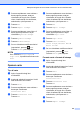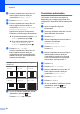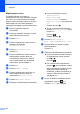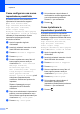Advanced User's Guide
Table Of Contents
- Guida per utenti avanzati MFC‑J6920DW MFC-J6925DW
- Guide dell'utente, dove trovarle?
- Sommario
- 1 Impostazione generale
- 2 Funzioni di sicurezza
- Blocco funzioni sicurezza 2.0
- Limitazione della composizione
- 3 Invio di un fax
- Opzioni di invio aggiuntive
- Operazioni di invio aggiuntive
- Invio di un fax fronte‑retro dall'ADF (alimentatore automatico documenti)
- Invio manuale di un fax
- Invio di un fax alla fine di una conversazione
- Accesso duale (solo bianco e nero)
- Trasmissione circolare (solo bianco e nero)
- Trasmissione in tempo reale
- Modo Overseas
- Invio fax differito (solo bianco e nero)
- Trasmissione cumulativa differita (solo bianco e nero)
- Verifica e annullamento dei lavori in sospeso
- Polling
- 4 Ricezione di un fax
- 5 Composizione e memorizzazione dei numeri
- Operazioni vocali
- Operazioni di composizione aggiuntive
- Metodi aggiuntivi di memorizzazione dei numeri
- 6 Stampa rapporti
- 7 Esecuzione di copie
- Opzioni di copia
- Interruzione della copia
- Come migliorare la velocità e la qualità delle copie
- Ingrandimento o riduzione delle copie
- Realizzazione di copie N in 1 o di poster (Layout pagina)
- Copia 2 in 1 ID (Layout pagina)
- Ordinamento di copie utilizzando l'ADF
- Regolazione della densità
- Modalità di risparmio inchiostro
- Copia su carta sottile
- Allineamento automatico
- Copia libro
- Copia filigrana
- Rimuovi colore di sfondo
- Copia fronte-retro
- Salvataggio delle opzioni di copia come scelta rapida
- Scelte rapide copia A3
- Opzioni di copia
- 8 Stampa di fotografie da una scheda di memoria o da un'unità flash USB
- Operazioni con PhotoCapture Center™
- Stampa di immagini
- Impostazioni di stampa in PhotoCapture Center™
- Scansione su una scheda di memoria o su un'unità flash USB
- 9 Stampa di fotografie da una fotocamera
- A Manutenzione ordinaria
- B Glossario
- Indice
- brother ITA
Capitolo 8
68
Miglioramento colore
È possibile attivare la funzione di
miglioramento colore per stampare immagini
più vivide. Con questa funzione la stampa
sarà più lenta e potrebbe inoltre, in funzione
dell'immagine che si intende stampare,
impiegare una maggiore quantità d'inchiostro.
a Aprire il coperchio degli slot
multimediali.
b Inserire la scheda di memoria o l'unità
flash USB nello slot corretto.
c Premere Foto.
d Scorrere rapidamente verso sinistra o
destra per visualizzare
Visualizza foto.
e Premere Visualizza foto.
Premere OK.
f Scorrere rapidamente verso sinistra o
destra oppure premere d o c per
visualizzare le singole foto. Quando
viene visualizzata la foto desiderata,
selezionarla, quindi premere OK.
g Premere OK.
h Premere Impos. stampa.
i Scorrere rapidamente verso l'alto o il
basso oppure premere a o b per
visualizzare Migliora colore.
j Premere Migliora colore.
k Effettuare una delle seguenti operazioni:
Per personalizzare le opzioni
Bilanc.bianco,
Migl. qualità o
Densità colore, premere
Migliora colore, quindi premere
Sì.
Passare al punto l.
Se non si desidera personalizzare,
premere Migliora colore, quindi
premere No.
Premere
.
Passare al punto o.
l Premere Bilanc.bianco,
Migl. qualità o Densità colore.
m Premere d o c per regolare il grado
dell'impostazione.
Premere OK.
n Effettuare una delle seguenti operazioni:
Per personalizzare un'altra funzione
di miglioramento colore, ripetere i
punti l e m.
Premere
.
Per modificare altre impostazioni,
premere
per visualizzare il menu
delle impostazioni di stampa, quindi
selezionare l'impostazione da
modificare. (Vedere Impostazioni di
stampa in PhotoCapture Center™
uu pagina 64.)
o Se non si desidera modificare ulteriori
impostazioni, premere
o OK.
Premere Inizio per stampare.